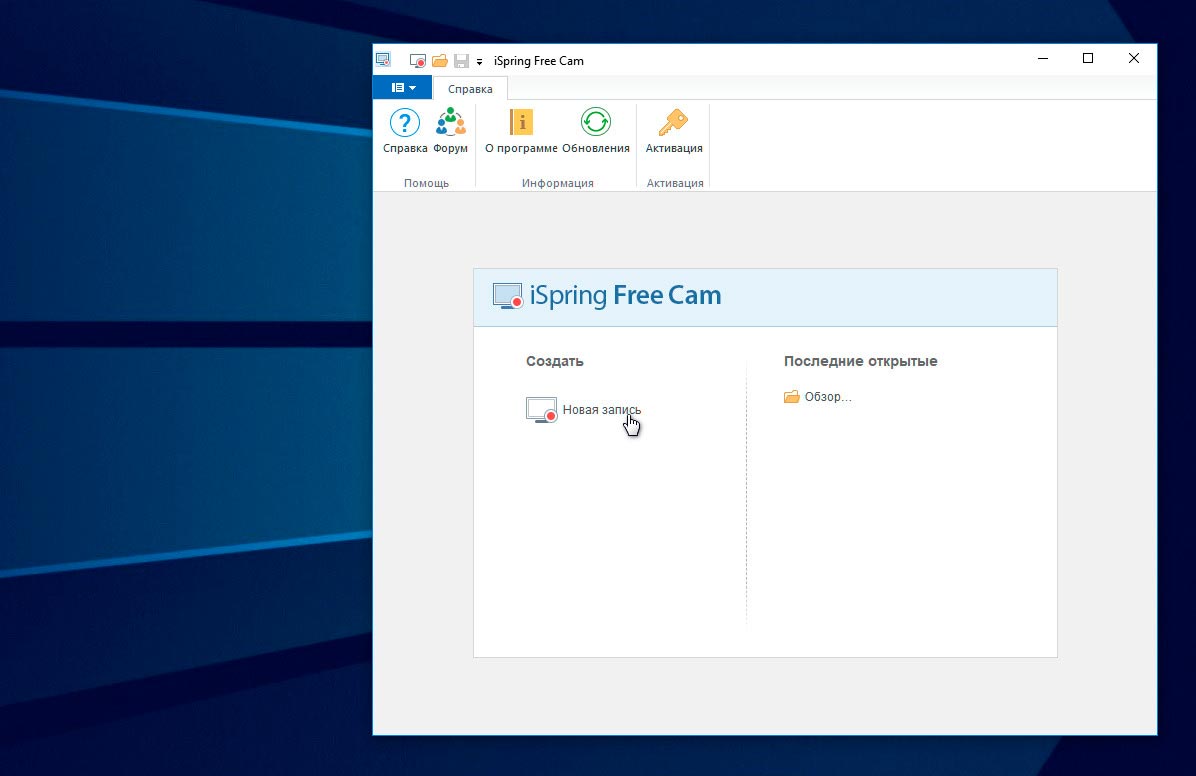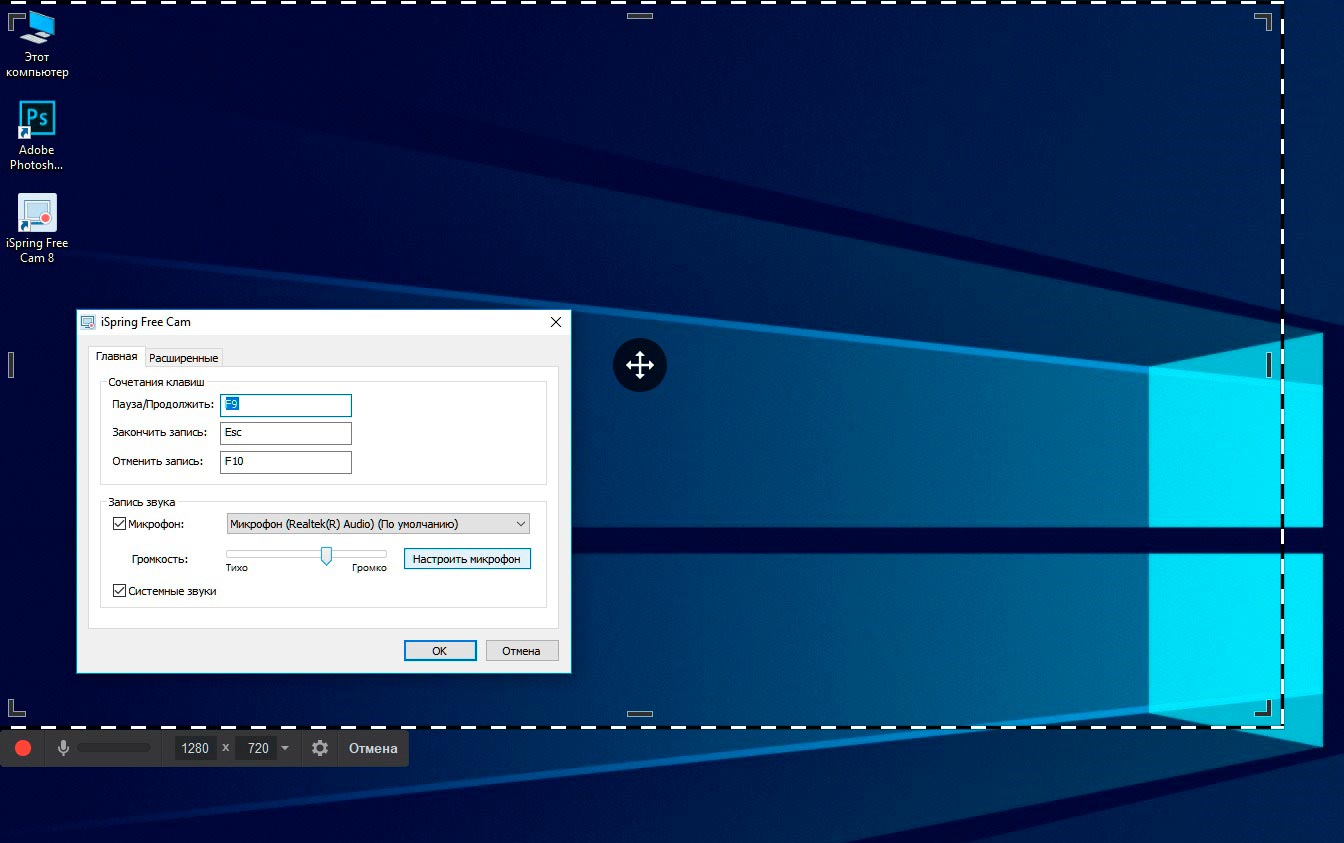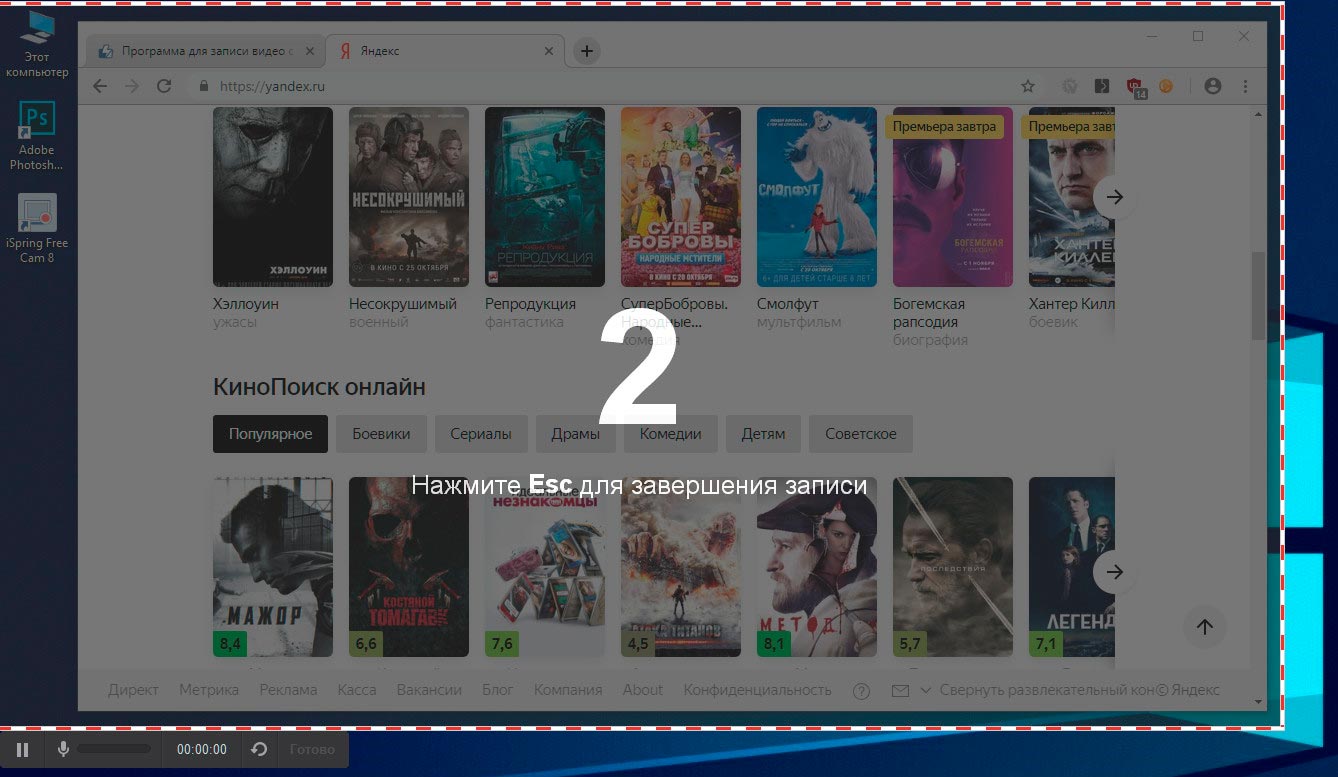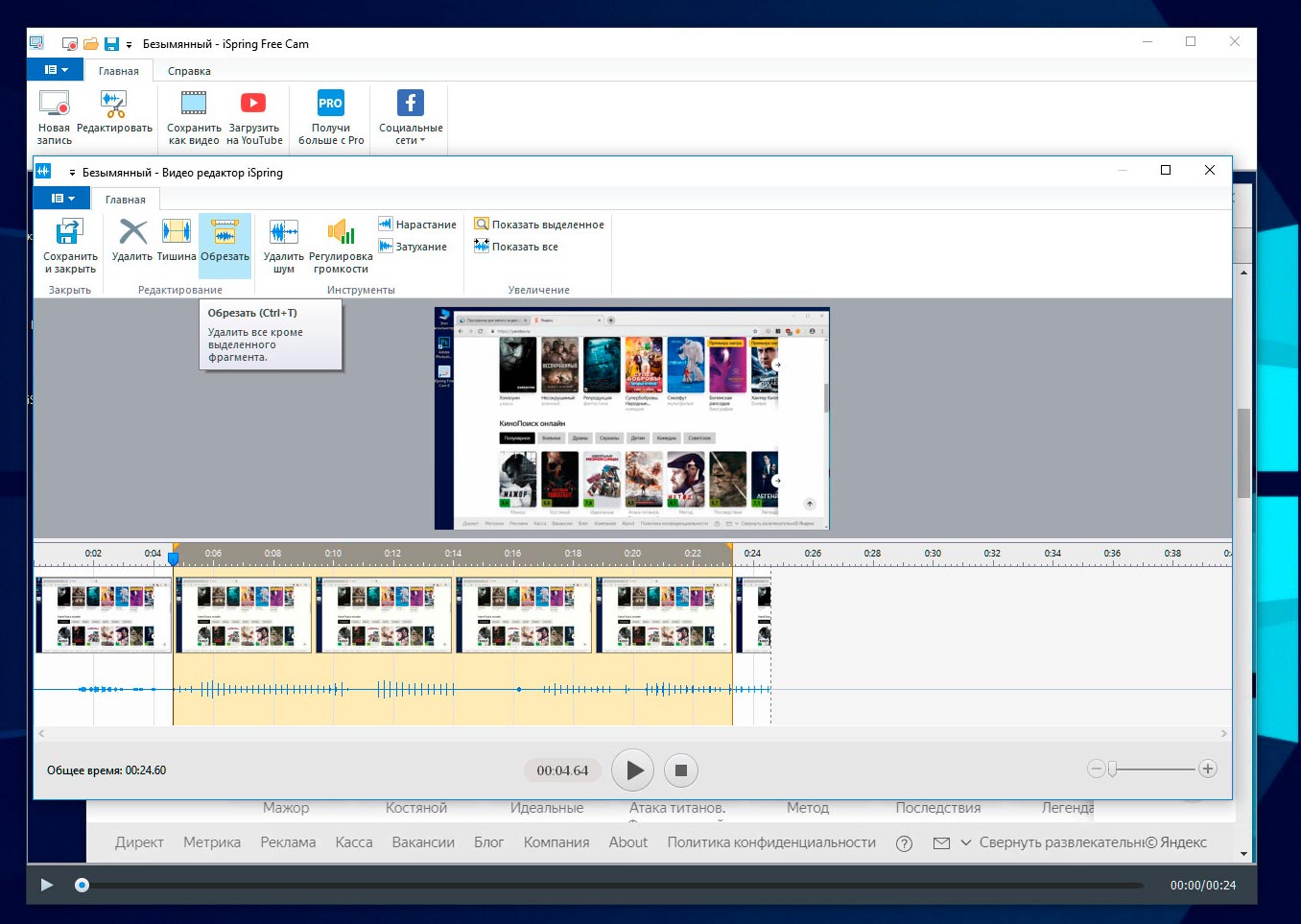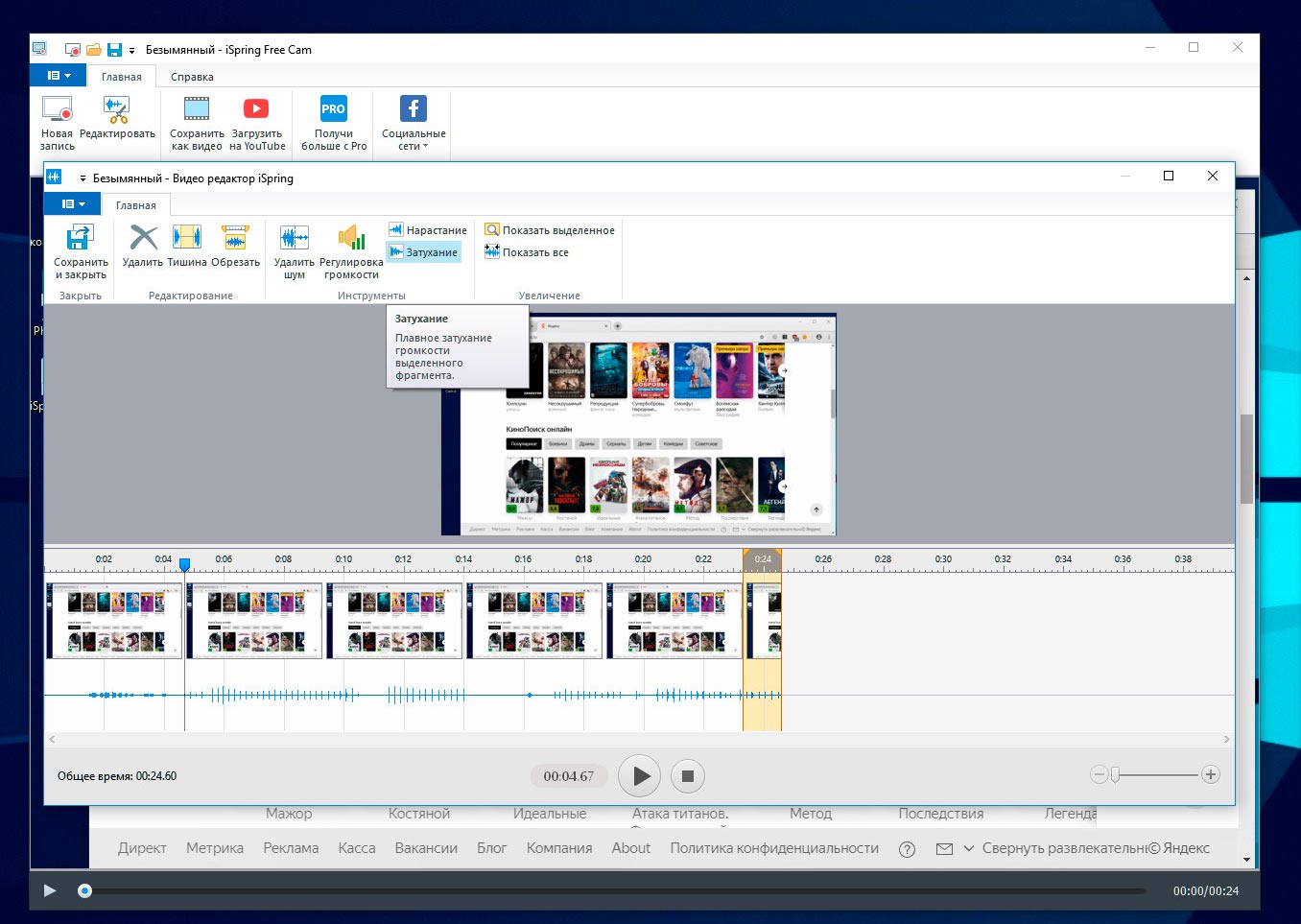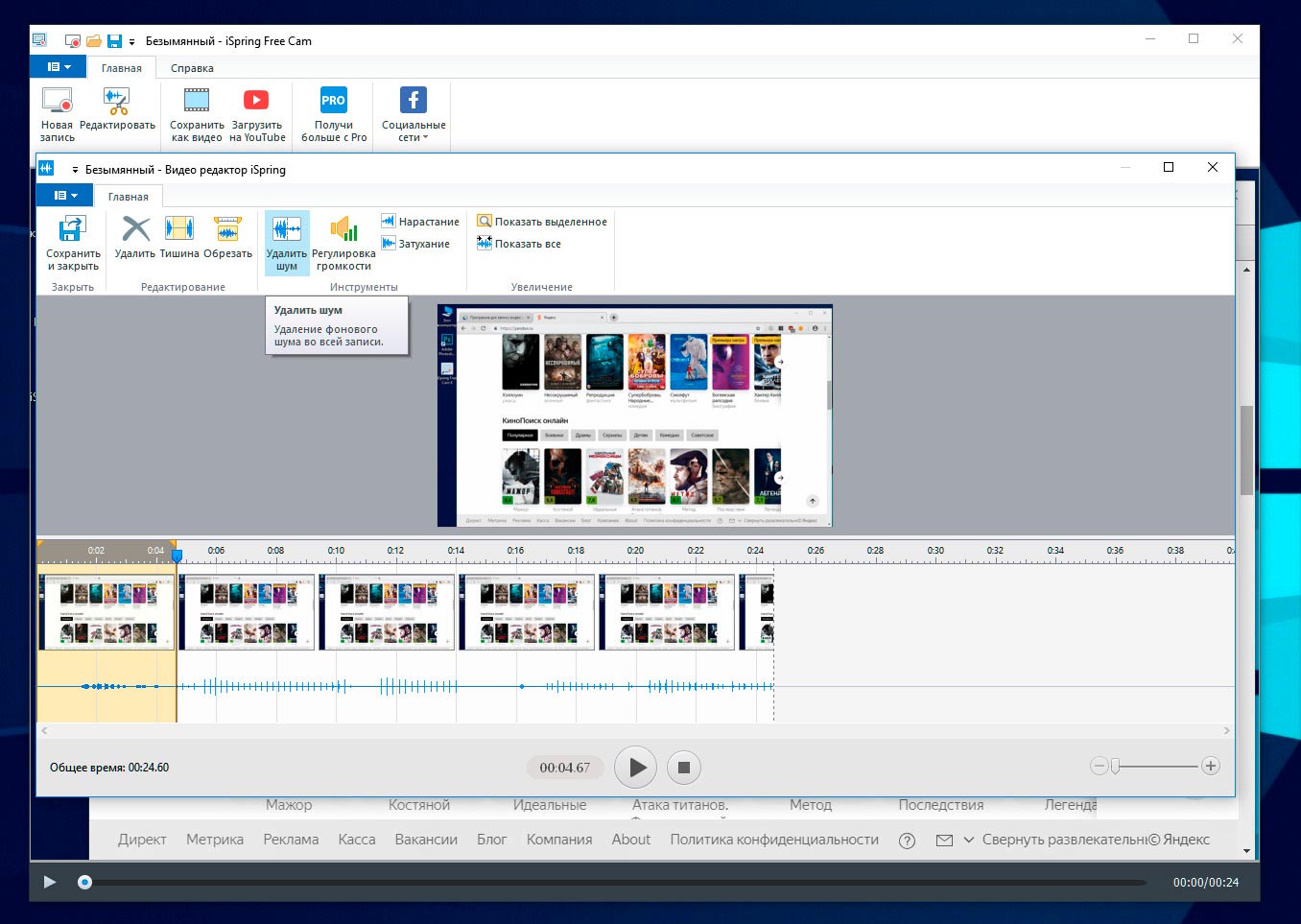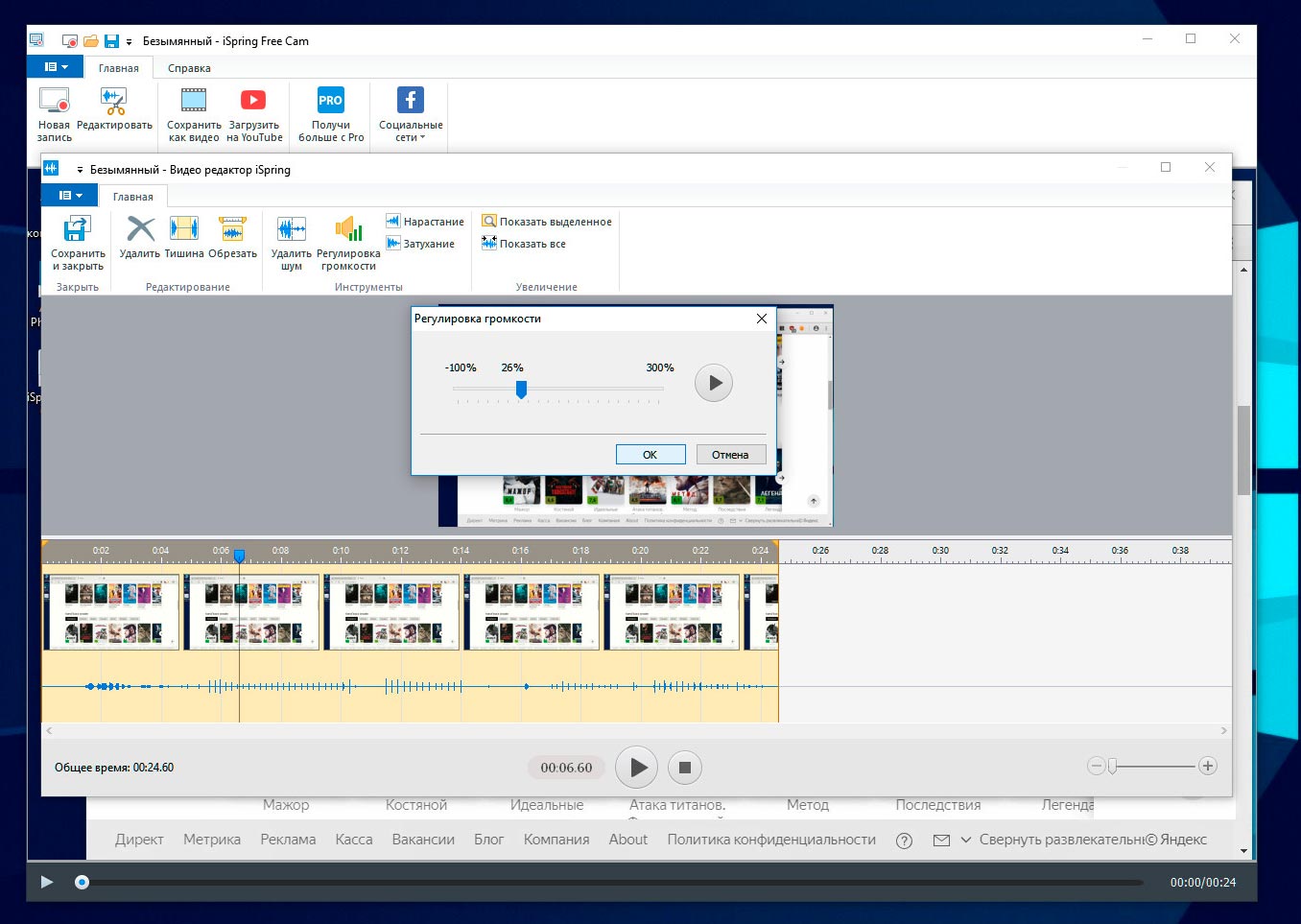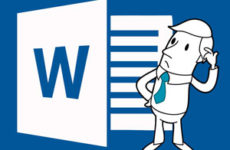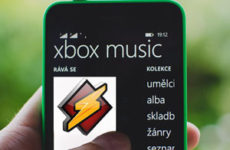Программа для записи видео с экрана не редко может понадобится в определенный момент. Например, когда требуется продемонстрировать небольшой мануал. И если запись видео с экрана используется не часто, то главное требование к такому софту — она должна быть бесплатна.
Для записи видео с экрана есть очевидный лидер — Camtasia Studio. Большинство блогеров, кто профессионально занимается созданием обучающего видео, пользуются (в большинстве случаев) именно этой программой. Но у нее есть один недостаток точнее свойство, которое придётся по душе не всем — она платная. И ее цена составляет 249 долларов.
Далеко не каждый готов расстаться с такой суммой, впрочем, как и пользоваться лишними функциями, которые в большинстве случаев не будут нужны для решения простой задачи – записи видео с экрана.
Если вам нужно записать коротенькую инструкцию, и к подобной манипуляции вы прибегаете достаточно редко, то и программа для записи видео с экрана должна обладать соответствующим минимум. Это самый необходимый набор инструментов как для записи видео с экрана, так и для дальнейшего его редактирования. Именно такой программой и является — iSpring Free Cam.
Знакомство с iSpring Free Cam
Перейдите на официальный сайт www.ispring.ru, введите свою почту и скачайте программу. Запустите установщик, произведите инсталляцию.
Вот так выглядит интерфейс программы. Здесь, как вы можете видеть — абсолютный минимализм.
Для записи видео с экрана, нажмите Новая запись. Откроется окно, где можно подогнать высоту и ширину, под область, которая вас интересует. Или задать стандартные параметры.
В нижнем информационном блоке видна шкала микрофона. Что бы убедится, что включен правильный микрофон, зайдите в соответствующий раздел настроек (значок шестеренки). Здесь же можно включить/выключить запись системных звуков.
В расширенных настройках можно изменить отображение и вид курсора при записи видео с экрана. В принципе, настроек, которая предлагает программа по умолчанию, должно хватить. Что бы начать запись, нажимаем на красную кнопку и, после обратного отсчета, который длится 3 секунды — начнется запись.
После того, как запись произведена, нажимаем Готово. Далее мы попадаем в интерфейс редактора, где можем прослушать, что мы сейчас записали, и отредактировать какие-либо лишние моменты, которые для записи видео с экрана не редкость.
Редактирование в iSpring Free Cam
Нажимаем Редактировать. Если нужно что-то удалить, вы просто выделяете этот кусок записи и удаляете его. Можно оставить только выделенный отрезок. Для этого есть инструмент – Обрезать. Все лишнее будет обрезано. Будьте внимательней, и не забывайте выделять отрезок, с которым идет работа.
Можно настроить нарастание и затухание звука, что может быть полезно в начале или в конце ролика. Выделите соответствующий отрезок и нажмите Нарастание. Звук будет постепенно нарастать. По такому же принципу работает и инструмент Затухание. Выделяем соответствующий отрезок, и кликаем – «Затухание».
Можно удалять шум. Выделяете кусочек, где у вас только шум и нажимаете – удалить шум. Теперь по этому образцу из всей записи будет удален шум.
Можно отрегулировать громкость. Выделяем отрезок. Далее, если вас недостаточно слышно — можно повысить громкость, либо понизить общую громкость дорожки.
Если работа идет на коротком отрезке записи, то ее можно выделить. Нажимаем Показать выделенное. Программа увеличит этот отрезок до максимального масштаба, что бы было удобнее работать. Для возврата в обычный режим кликните – Показать все.
Когда процесс редактирования закончен, нажимаем Сохранить и закрыть. Вы получите итоговый результат (запись + редактирование). Программа iSpring Free Cam позволяет сразу же загрузить видео на YouTube. Достаточно нажать соответствующую кнопку. Правда, потребуется предварительно зайти через программу на свой YouTube аккаунт.
Вот такая простая программа для записи видео с экрана, которая бесплатна, и позволяет не только записать видео с экрана, но и произвести его редактирование. Надеюсь, данная статья была вам полезна.